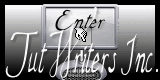|
Ambre
Ce tutoriel a été réalisé avec Pspx3Mais peux être fait avec d’autres versions**************Pour proposé mes tutoriels sur votre forum ou groupeMerci de m’en faire la demande*****Si vous publiez votre création sur un site ou blogMerci de mettre un lien vers le tutorielMerci de votre compréhensionLes tubes que j'utilise pour mes tutorielsOnt été reçue sur des groupes des auteurs des tubesDont J’ai l’autorisation pour les employésOuOnt été trouvé sur le net, par mes nombreuses recherchesSi un de ces tubes vous appartient, merci de me ContacterPour que je puisse ajouter le lien vers votre site**** Pour installer les presets Alien skin Eyes candy Impact-Texture-Nature ect... Double ou simple clic gauche 'selon vos réglages) sur le preset Il s’installe automatiquement dans le dossier setting de Alien Skin -eyes candy impact5 ***** Pour les filtres si vous avez une Icone comme celle ci Vous devez l'importé absolument dans votre filtre Unlimited 2 Comment importer vos filtres dans Unlimited Ici ***** Comment installer les scripts Cliquez Ici Pour avoir la fonction Miroir et retourner Dans les versions Psp x4 , X5 - X6 A partir de la X7 ils sont à nouveau accessibles ***** Et les dégradés manquant (premier plan/Arrière plan Corel_06_029) depuis la version X5 Cliquez Ici *****
Filtres UtilisésBKG Designer I(à importer dans Unlimited)
Medhy
|
Servez vous de la petite flèchePour suivre le tutoriel |
Couleurs avant plan :
#39261f 
Couleur arrière
plan : #ffe5c0 
Préparé un dégradé Halo
1. Ouvrir un nouveau calque de 900/550
2. Remplir de votre dégradé Halo
3. Effet /modules externes/Unlimited/BKG Designer I/ALFs border mirror bevel
4. Effet/modules externes/Medhy/Waever
5. Outil Sélection rectangle/sélection personnalisée
6. Sélection/transformer la sélection en calque
7. Désélectionner tout
8. Effet /modules externes/Taodies/Wath are You (par défaut)
Dose X et Y sur 20
9. Réglage/netteté/d’avantage de netteté
10. Effet/effet 3 D/ombre portée
11. Calque/nouveau calque raster
12. Sélection/charger une sélection à partir du disque/
allez chercher votre sélec_Ambre_1
13. Remplir de la couleur arrière plan(claire)/désélectionner tout
14. Effet/modules externes/Eyes Candy impact 5/Glass/
Preset glass_Ambre_crealine
15. Effet/effet réflexion/résonance
16. Effet/modules externes/Photshopfun II/Russell..
17. Effet/effet image/décalage
18. Effet/effet /texture/texture (grille)
19. Effet/modules externes/Medhy/waever
20. Réglage/netteté/d’avantage de netteté
21. Effet/effet 3D/ombre portée /0/0/36/4 noir
22. Calque/dupliquer/effet/effet image/mosaïque sans jointures
23. Image/miroir
24. Mettre le calque sur mode Recouvrement
25. Positionnez vous sur le deuxième calque à partir du bas
(calque sélection transformée) vous devez avoir ceci
26. Fusionner avec le calque du dessous
27. Occulté (fermer l’œil) des deux calques du dessus
Comme ci dessous
28. Vous mettre sur le raster 1/calque/dupliquer
29. Effet/effet Géométriques/cercle/transparence coché
30. Baissé l’opacité à 50 /mode du calque sur Multiplier
31. Ouvrez vos deux calques raster 2 et copie raster 2
32. Fusionner les calques visibles
33. Image redimensionner à 90% /tous les calques décochés
34. Calque/nouveau calque raster
35. Remplir de votre dégradé du départ
36. Effet/modules externes/VM InstantD’Art/Tripolis
37. Effet /effet bord /accentuer d’avantage/
38. Effet/effet texture/store/couleur arrière plan (claire)
39. Calque/agencer /déplacé vers le bas
40. Vous repositionnez sur le calque du haut
41. Effet /ombre portée /0/0/100/40 noir
42. Image/ajouter une bordure de 2 couleur avant plan (foncé)
43. Calque/transformer la calque d’arrière plan
44. Image /dimensionner à 90% tous les calques décochés
45. Sélectionner la bordure transparente avec votre baguette magique
Tolérance et progressivité sur 0
46 remplir de votre couleur arrière plan (claire)
47. Sélection/inverser /appliquer la même ombre portée qu’au point 41
48. Désélectionner tout
49. Activer votre tube John Farrar de Thafs/édition copié
50. Edition collé comme nouveau calque
51. Image/redimensionner à 80% tous les calques décochés
52. Placer votre tube dans le coin inférieur droit (voir modèle)
53. Appliquer une ombre portée de 0 / -58 / 20 / 3 noir
54. Calque/nouveau calque raster
55. Sélection/charger à partir du disque/la sélect_Ambre_2
56. Remplir de votre dégradé
57. Effet/effet texture/store comme au point 38
58. Désélectionner tout
59. Appliquer une ombre portée 2/49/48/3 noir
60. Effet /effet bord/accentuer/mettre le calque sur mode
Luminance Héritée
61. Image /Ajouter une bordure de 2 couleur avant plan (foncé)
62. Image /redimensionner a 900 Pixels si vous voulez m’envoyer
Votre travail
Voila c’est terminée
Signer Votre travail & Enregistrer en JPEG
J’espère que ce tutoriel vous a plu
©Crealine
16.11.2011
Email
Mes tutoriels sont régulièrement
Enregistrer
chez Tut Writers
Pour être informer de la parution de mes nouveaux Tutoriels
Inscrivez vous a la Newsletter ci dessous
Autres modèles
Vous trouverez les réalisations des Roses de Mai ci dessous